在繁忙的办公日常与数据处理任务中,掌握表格的灵活运用无疑成为了提升工作效率的关键技能。金山文档,这款集强大功能于一身的在线文档神器,不仅支持团队协作,更以其丰富的表格编辑功能著称。今天,我们将深入剖析,如何利用金山文档轻松调整单元格大小,助你快速掌握高效办公的秘诀。
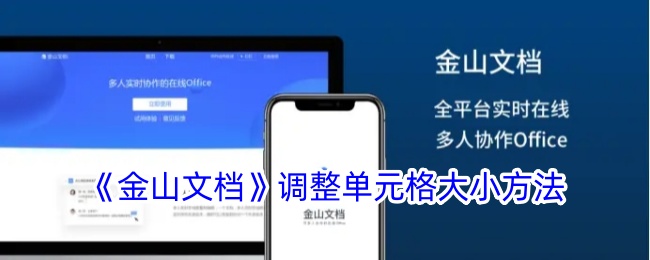
如何让金山文档的单元格大小恰到好处?
1、按照图1所示,找到并点击“+”图标,进入图2所示的界面,选择“新建表格”;

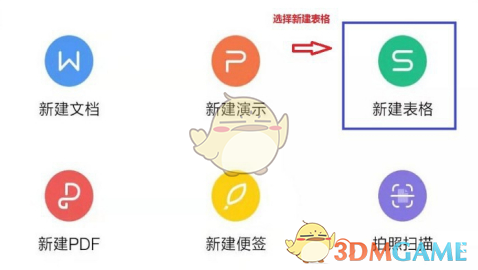
2、点击“新建表格”后,进入下一步,点击空白区域中的“+”,即可完成表格的创建;
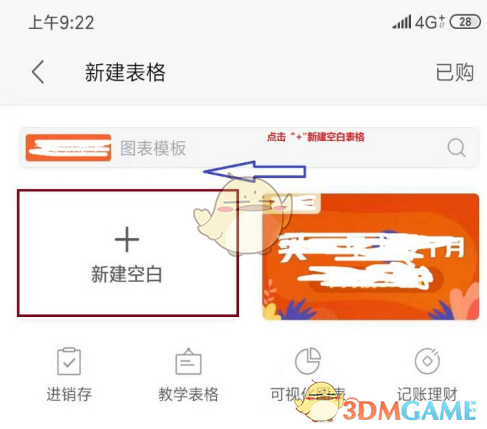
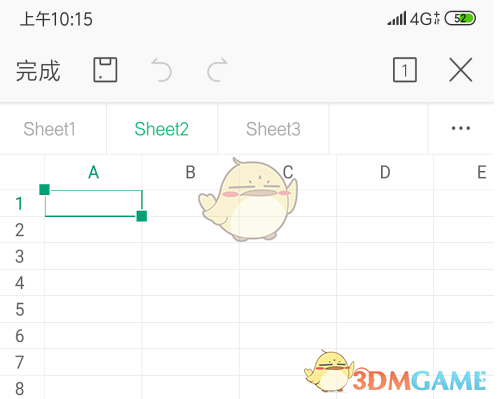
3、通过手动拖拽,轻松调整单元格的大小。只需按住表格序号区的“下边”或“右边”,即可精准调节“行高”或“列宽”;
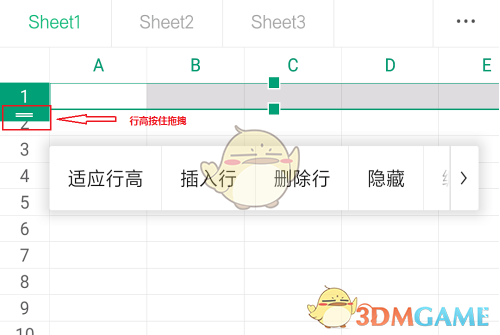
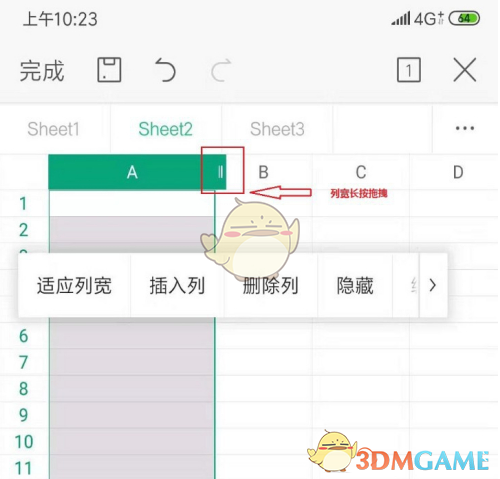
4、固定尺寸调整单元格大小,选定单元格,输入固定要求“行高”、“列宽”。找到下图所示图标并点开;
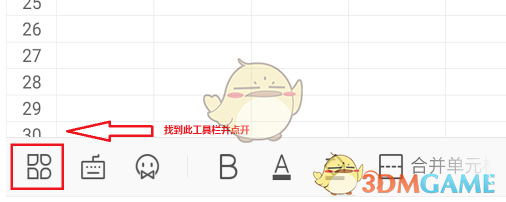
5、打开上述图标后,在界面内一直向上滑动到*底端,找到“调整大小”并点击,输入所需的单元格大小点击“回车”即可。
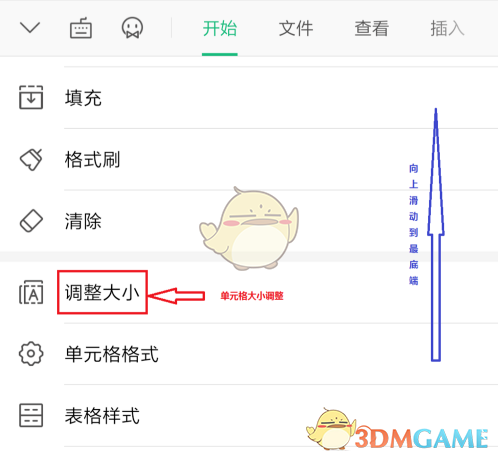
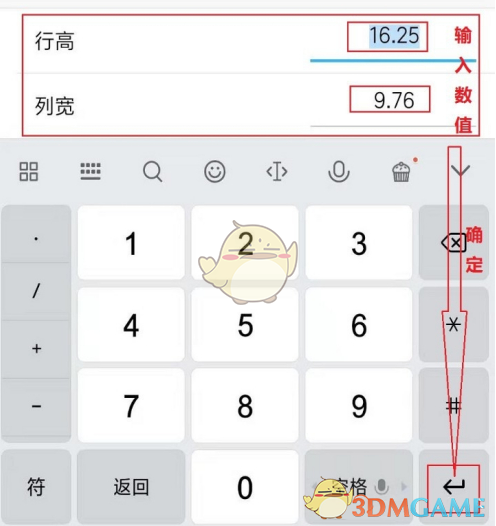
以上就是小编带来的金山文档怎么调整单元格大小?调整单元格大小方法,更多相关资讯教程,请关注能胜手游网。